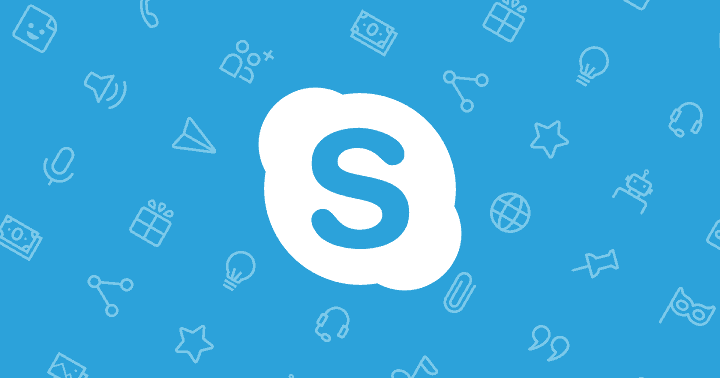- Pengguna Skype pasti akan senang ketika mendengar apa yang tersedia untuk aplikasi favorit mereka.
- Perangkat lunak konferensi populer akan mendapatkan fitur Zoom-in yang baru dan berguna.
- Pengguna akan dapat memanfaatkan sepenuhnya fungsi ini selama berbagi layar.
- Ini mudah digunakan dan Anda dapat memperbesar menggunakan mouse dan keyboard, atau touchpad.
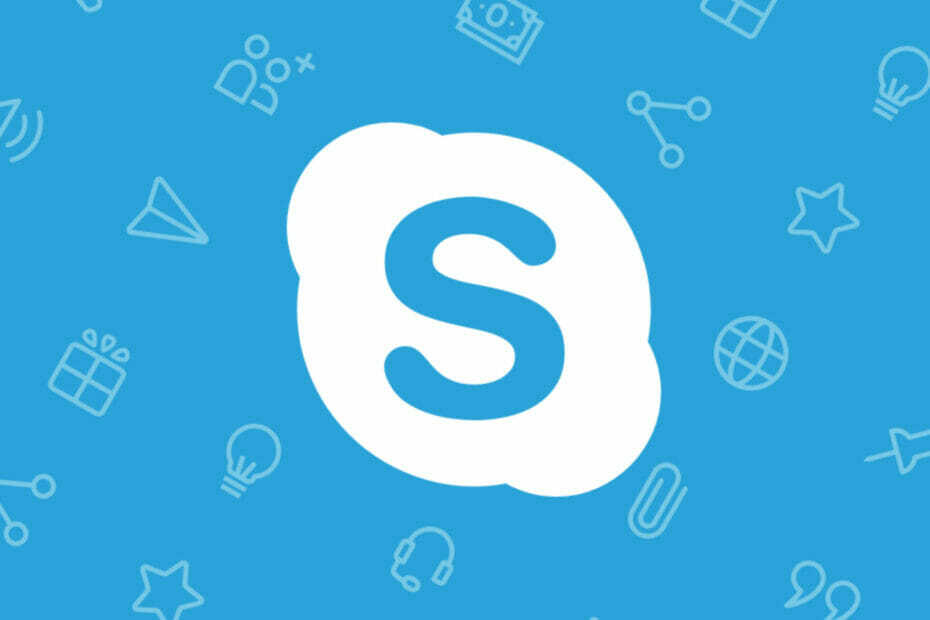
Ya, sebagian besar dari kita menggunakan Teams, atau Slack, atau Zoom, atau bahkan Google Meet, dan lupa tentang Skype, dan bagaimana dia menjadi teman tepercaya selama bertahun-tahun.
Namun masih banyak pengguna yang belum beralih ke pengalaman yang berbeda dan masih lebih suka berkomunikasi dan menyelenggarakan konferensi dan rapat melalui Skype.
Sekarang, berbagi layar aplikasi menjadi lebih baik dengan fitur Zoom-In baru, yang kini memudahkan semua peserta dalam panggilan video untuk membaca teks kecil di layar bersama.
Pengembang telah menerapkan berbagai cara untuk memperbesar setiap saat selama rapat, dan menggunakan Zoom-in tidak akan mengganggu panggilan atau memberi tahu peserta lain bahwa fitur tersebut sedang digunakan.
Teks akan lebih mudah dibaca dengan fitur Skype baru ini
Ya, itulah alasan bagus untuk bersemangat, jika Anda masih menggunakan Skype untuk menjalankan bisnis harian Anda. Dan sama bermanfaatnya dengan fitur baru ini, mudah digunakan.
Kita semua membenci teks kecil yang sial itu, sangat kecil sehingga menyakiti Anda hanya dengan berpikir untuk membacanya, apalagi benar-benar melakukannya.
Tapi, mulai sekarang, kita bisa memperbesar konten yang perlu dilihat lebih dekat hanya dengan menekan tombol dan mouse.
Anda dapat menggunakan fitur Zoom-in baru ketika seseorang dalam rapat membagikan layarnya, cukup dengan menahan Ctrl untuk Windows, cmd untuk pengguna Mac, dan menggunakan gulir mouse.

Cara lain untuk melakukannya, jika Anda tidak ingin menggunakan keyboard sama sekali, cukup dengan menggunakan touchpad laptop. Juga akan ada beberapa kontrol di layar di sudut kanan bawah layar.
Jadi, begitulah, tiga cara menyelesaikan tindakan yang sama, semuanya sama cepat dan sederhananya. Kita semua bisa setuju bahwa Skype perlahan-lahan mengambil kursi belakang karena Microsoft terutama berfokus pada peningkatan Tim.
Jika Anda pindah dari Windows 10 dan memutakhirkan ke Windows 11, Anda harus tahu bahwa Skype bukan lagi aplikasi sistem default, dan telah digantikan oleh Teams.
Anda masih dapat mengunduhnya secara manual dari Microsoft Store jika Anda ingin tetap menggunakannya. Juga, jika Anda Skype terus mogok di Windows 11, kami di sini untuk membantu Anda memecahkan masalah ini.
Apakah Anda masih bangga menggunakan Skype untuk rutinitas harian Anda? Bagikan pemikiran Anda dengan kami di bagian komentar di bawah.